ワイヤレス マウスをラップトップ コンピューターに接続し、ペアリングされた Bluetooth マウスをオンにする方法
最近、編集者はバックグラウンドで多くのプライベート メッセージを受信しています。多くの友人がこのサイトに来て、コンピューターやラップトップにワイヤレス マウスを接続する方法を尋ねてきました。皆さんを助けるために、編集者は情報を集めました。ネットで関連情報を調べてようやくBluetoothマウスの接続方法が分かりました ペアリングの開き方については以下の記事に詳しく書いてありますので、必要な方はこちらのサイトをご覧ください。

ワイヤレスマウスをコンピュータやラップトップに接続するにはどうすればよいですか?
win7 システム:
1. コンピューターの下部にあるタスクバーで Bluetooth を見つけ、右クリックしてメニューを開き、[デバイスの追加] をクリックします。
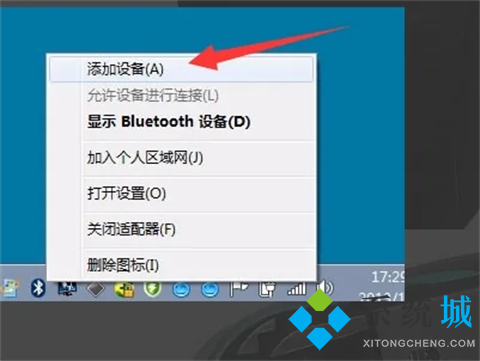
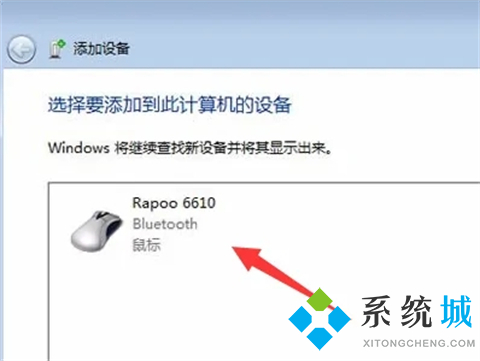

 #win10 システム:
#win10 システム:
1. まずマウスの電源ボタンをオンにし、次に Bluetooth 標準ボタンをクリックします;
##2. マウスで Bluetooth 検索モードをオンにすると、認識ライトが点滅し、コンピューターは Bluetooth 受信の検索を開始します。  #3. コンピューターの Windows キーを押し、メイン メニューで [設定] を見つけ、設定メニューに入り、[デバイス] をクリックします。
#3. コンピューターの Windows キーを押し、メイン メニューで [設定] を見つけ、設定メニューに入り、[デバイス] をクリックします。
 4 「デバイス」をクリックした後、Bluetooth に入り、モードを設定し、「Bluetooth またはその他のデバイスを追加」をクリックします。
4 「デバイス」をクリックした後、Bluetooth に入り、モードを設定し、「Bluetooth またはその他のデバイスを追加」をクリックします。
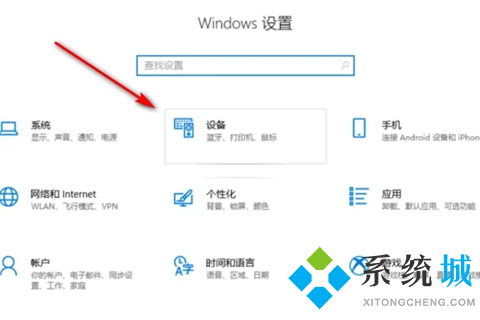 #5. 新しいページに入ったら、「Bluetooth」をクリックして、 Bluetooth をサポートする周囲のデバイスを検索します;
#5. 新しいページに入ったら、「Bluetooth」をクリックして、 Bluetooth をサポートする周囲のデバイスを検索します;
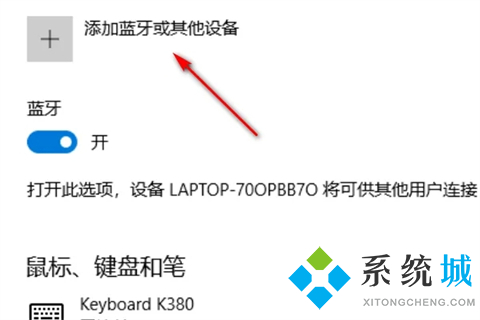 6.「Logitechpebble」をクリックして一致させます;
6.「Logitechpebble」をクリックして一致させます;
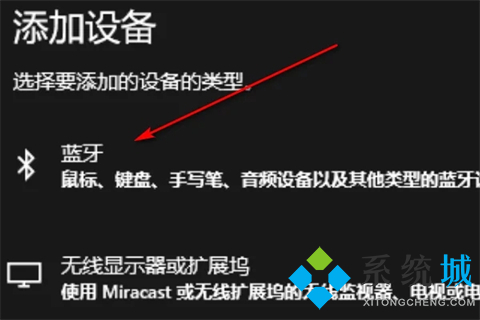 7.ページに「デバイスの準備ができました」というプロンプトが表示されます。マウスは正常に接続されました。
7.ページに「デバイスの準備ができました」というプロンプトが表示されます。マウスは正常に接続されました。
以上がワイヤレス マウスをラップトップ コンピューターに接続し、ペアリングされた Bluetooth マウスをオンにする方法の詳細内容です。詳細については、PHP 中国語 Web サイトの他の関連記事を参照してください。

ホットAIツール

Undresser.AI Undress
リアルなヌード写真を作成する AI 搭載アプリ

AI Clothes Remover
写真から衣服を削除するオンライン AI ツール。

Undress AI Tool
脱衣画像を無料で

Clothoff.io
AI衣類リムーバー

AI Hentai Generator
AIヘンタイを無料で生成します。

人気の記事

ホットツール

メモ帳++7.3.1
使いやすく無料のコードエディター

SublimeText3 中国語版
中国語版、とても使いやすい

ゼンドスタジオ 13.0.1
強力な PHP 統合開発環境

ドリームウィーバー CS6
ビジュアル Web 開発ツール

SublimeText3 Mac版
神レベルのコード編集ソフト(SublimeText3)

ホットトピック
 7466
7466
 15
15
 1376
1376
 52
52
 77
77
 11
11
 18
18
 19
19
![[証明]蒸気エラーE87修正:数分でもう一度ゲームを入手してください!](https://img.php.cn/upload/article/202503/18/2025031817560457401.jpg?x-oss-process=image/resize,m_fill,h_207,w_330) [証明]蒸気エラーE87修正:数分でもう一度ゲームを入手してください!
Mar 18, 2025 pm 05:56 PM
[証明]蒸気エラーE87修正:数分でもう一度ゲームを入手してください!
Mar 18, 2025 pm 05:56 PM
記事では、ネットワークの問題、セキュリティソフトウェア、サーバーの問題、時代遅れのクライアント、破損したファイルなど、蒸気エラーE87の原因について説明します。予防とソリューション戦略を提供します。[159文字]
 蒸気エラーE87:それが何であるか&それを修正する方法
Mar 18, 2025 pm 05:51 PM
蒸気エラーE87:それが何であるか&それを修正する方法
Mar 18, 2025 pm 05:51 PM
蒸気エラーE87は、接続の問題により、蒸気クライアントの更新または起動中に発生します。デバイスの再起動、サーバーのステータスのチェック、DNSの変更、セキュリティソフトウェアの無効化、キャッシュのクリア、またはスチームの再インストールにより、修正します。
 簡単な修正:蒸気エラーE87説明&解決した
Mar 18, 2025 pm 05:53 PM
簡単な修正:蒸気エラーE87説明&解決した
Mar 18, 2025 pm 05:53 PM
接続性の問題によって引き起こされる蒸気エラーE87は、再起動、インターネットのチェック、およびキャッシュのクリアによって再インストールせずに修正できます。蒸気設定を調整すると、将来の発生を防ぐことができます。
 蒸気エラーコードE87を修正する方法:究極のガイド
Mar 18, 2025 pm 05:51 PM
蒸気エラーコードE87を修正する方法:究極のガイド
Mar 18, 2025 pm 05:51 PM
記事では、ネットワークの問題、破損したファイル、またはクライアントの問題によって引き起こされる蒸気エラーコードE87の修正について説明します。トラブルシューティングの手順と予防のヒントを提供します。
 蒸気エラーE87:なぜそれが起こるのか&それを修正する5つの方法
Mar 18, 2025 pm 05:55 PM
蒸気エラーE87:なぜそれが起こるのか&それを修正する5つの方法
Mar 18, 2025 pm 05:55 PM
蒸気エラーE87は、接続性の問題により、蒸気のゲームを破壊します。この記事では、不安定なインターネットやサーバーの過負荷などの原因について説明し、Steamの再起動や更新のチェックなどの修正を提供します。
 Googleドキュメントにページ番号を追加する方法
Mar 14, 2025 pm 02:57 PM
Googleドキュメントにページ番号を追加する方法
Mar 14, 2025 pm 02:57 PM
この記事では、特定のページから追加、カスタマイズ、開始、段階的な命令を使用してGoogleドキュメントのページ番号を削除する方法を詳しく説明しています。
 SteamエラーコードE87:ゲームに早く戻ってください!
Mar 18, 2025 pm 05:52 PM
SteamエラーコードE87:ゲームに早く戻ってください!
Mar 18, 2025 pm 05:52 PM
この記事では、蒸気エラーコードE87について説明します。これは、ネットワークの問題、サーバーの問題、破損したファイルなどの原因を避け、それを回避するための修正と予防措置を提供します。
 蒸気エラーE87解決! 2024年のクイックフィックスガイド
Mar 18, 2025 pm 05:49 PM
蒸気エラーE87解決! 2024年のクイックフィックスガイド
Mar 18, 2025 pm 05:49 PM
記事では、蒸気エラーE87について説明し、スチームの再起動、キャッシュのクリア、更新などのソリューションを提供します。予防措置とコミュニティソリューションもカバーされています。




